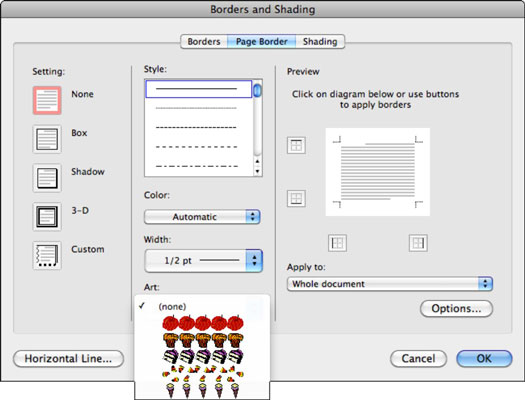如何在Mac的Word 2011中格式化頁面背景和邊框?通常,Office 2011 for Mac中的Word文檔的背景是白色,但是您可以更改背景顏色,甚至可以為其應(yīng)用文檔主題顏色。您必須在Word 2011 for Mac中使用“打印布局”視圖才能正常工作,因此,如果您尚未處于“打印布局”視圖中,請單擊文檔窗口左下角的“打印布局”視圖按鈕以切換到該視圖。
在“打印版式”視圖中修改背景時,Word 2011 for Mac可以將其轉(zhuǎn)換為“筆記本版式”視圖和“發(fā)布版式”視圖。功能區(qū)的“布局”選項卡的“頁面背景”組中有三種格式設(shè)置工具:
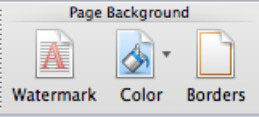
- 顏色:單擊以顯示調(diào)色板。Color格式化最靠后的背景層。
- 水印:如果要添加水印,可以在背景層上方但仍在文本層后面使用該層。您可以從兩種水印類型中選擇圖片和文本。
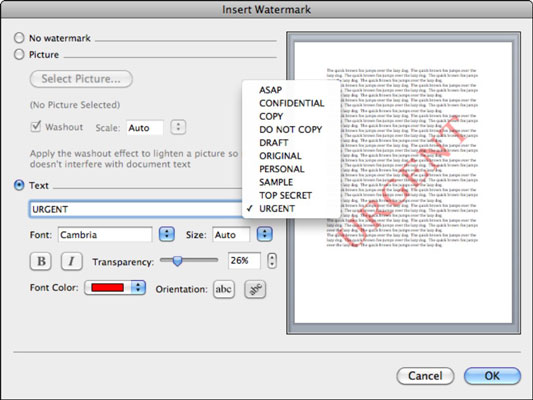
- 邊框:顯示“邊框和底紋”對話框的“頁面邊框”選項卡。此對話框是創(chuàng)意人的自定義邊框游樂場。
- 設(shè)置:從“無”,“框”,“陰影”,“ 3-D”或“自定義”中選擇。
- 自定義:使用交互式預(yù)覽來選擇要應(yīng)用或刪除邊框的邊緣。
- 樣式:為邊框選擇線條樣式。
- 顏色:選擇邊框的顏色。
- 寬度:指定邊框的寬度。
- 藝術(shù):從各種各樣的藝術(shù)品中進行選擇。
- 應(yīng)用牛逼○:選擇整個文檔或部分選項。
- 選項:顯示“邊框和底紋”選項對話框,可用于調(diào)整邊框的邊距和位置。
- 水平線:顯示一個“打開”對話框,可讓您選擇要用作邊框線型的線的圖片。